这是坚持技术写作计划(含翻译)的第40篇,定个小目标999,每周最少2篇。
本文主要介绍,在使用virtualbox时,如何共享文件夹
- rsync 是单向(宿主机修改了,定时同步到虚拟机里,但是虚拟机修改的不会对宿主造成影响)
- nfs 官方文档说
Windows users: NFS folders do not work on Windows hosts. Vagrant will ignore your request for NFS synced folders on Windows.而且需要下载插件,新手十有八九会被坑 - smb 兼容性比较好,支持mac,linux,windows访问(虚拟机),宿主机只限mac和win,但是win需要管理员权限,mac下操作挺复杂,还得进行配置,防止自动超时
- VirtualBox 综合来看,virtualbox不错,当然,如果文件量太多的话,也有性能问题,意思是别想着用来构建前端项目(一个
node_modules搞死你啊),可以结合rsync使用,rsync可以设置排除目录,然后定时同步到虚拟机,需要双向的,再把文件复制到挂载为virtualbox的目录下,宿主机就可以访问了。
python+vagrant+virtualbox系列文章
- 036-win10搭建python的linux开发环境(pycharm+vagrant+virtualbox)
- 037-vagrant启动(up)后自动同步文件(rsync-auto)
- 040-解决Linux使用virtualbox共享文件夹问题
- 042-解决win10 VirtualBox无法启动(VERR_NEM_VM_CREATE_FAILED)
- 043-解决vagrant访问virtualbox共享文件夹报无权限问题(Permission denied)
# -*- mode: ruby -*-
# vi: set ft=ruby :
Vagrant.configure("2") do |config|
# The most common configuration options are documented and commented below.
# For a complete reference, please see the online documentation at
# https://docs.vagrantup.com.
# Every Vagrant development environment requires a box. You can search for
# boxes at https://vagrantcloud.com/search.
config.vm.box_check_update = false
config.vm.box = "centos/7"
config.vm.hostname = "ansible"
config.vm.network "private_network", ip: "172.17.8.102"
config.vm.provider "virtualbox" do |vb|
vb.memory = "4096"
vb.cpus = 2
vb.name = config.vm.hostname
end
## 单向同步
config.vm.synced_folder ".", "/vagrant", type: "rsync",
rsync__verbose: true,
rsync__auto: true,
rsync__exclude: ['.git*', 'node_modules*','*.log','*.box','Vagrantfile']
config.trigger.after :up do |t|
t.info = "rsync auto"
t.run = {inline: "vagrant rsync-auto"}
end
config.vm.provision "shell", inline: <<-SHELL
## 配置xshell等可以使用密码登录
sed -e "s/#PasswordAuthentication yes/PasswordAuthentication yes/g" -e "s/PasswordAuthentication no/PasswordAuthentication yes/g" -i /etc/ssh/sshd_config
service sshd restart
## 设置yum的清华源(阿里云源不稳定)
sudo sed -e "/mirrorlist/d" -e "s/#baseurl/baseurl/g" -e "s/mirror\.centos\.org/mirrors\.tuna\.tsinghua\.edu\.cn/g" -i /etc/yum.repos.d/CentOS-Base.repo
sudo yum makecache
sudo yum install -y epel-release
## 安装virtualbox需要kernel-headers
yum install -y gcc make kernel-headers-$(uname -r) kernel-devel-$( uname -r)
## 可以使用rsync同步目录,不用每次都联网下载
curl -O http://download.virtualbox.org/virtualbox/6.0.10/VBoxGuestAdditions_6.0.10.iso
sudo mkdir /media/VBoxGuestAdditions
sudo mount -o loop,ro VBoxGuestAdditions_6.0.10.iso /media/VBoxGuestAdditions
sudo sh /media/VBoxGuestAdditions/VBoxLinuxAdditions.run
rm VBoxGuestAdditions_6.0.10.iso
sudo umount /media/VBoxGuestAdditions
sudo rmdir /media/VBoxGuestAdditions
SHELL
end
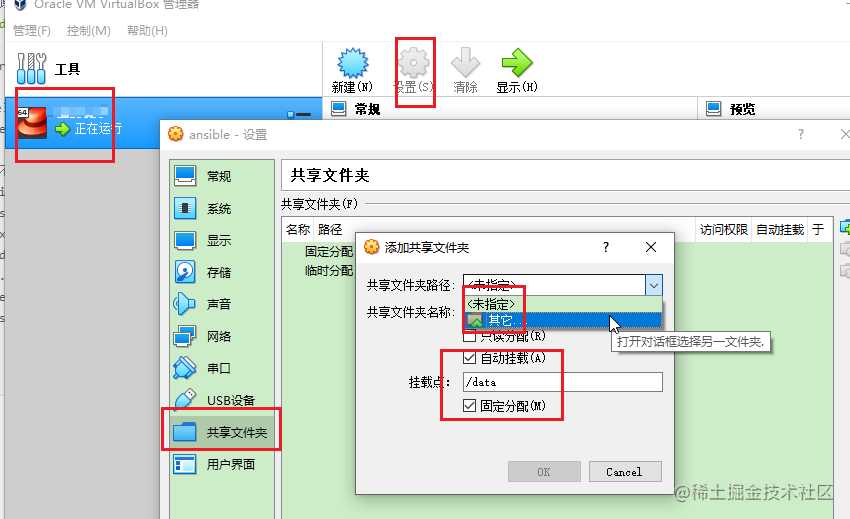
控制台输出如下所示,即为挂载成功。

招聘小广告
山东济南的小伙伴欢迎投简历啊 加入我们 , 一起搞事情。
长期招聘,Java程序员,大数据工程师,运维工程师,前端工程师。
参考资料
今天的文章040-解决Linux使用virtualbox共享文件夹问题分享到此就结束了,感谢您的阅读。
版权声明:本文内容由互联网用户自发贡献,该文观点仅代表作者本人。本站仅提供信息存储空间服务,不拥有所有权,不承担相关法律责任。如发现本站有涉嫌侵权/违法违规的内容, 请发送邮件至 举报,一经查实,本站将立刻删除。
如需转载请保留出处:https://bianchenghao.cn/13675.html
